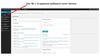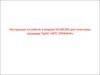Similar presentations:
Пошаговая инструкция по созданию электронного портфолио обучающегося
1. Пошаговая инструкция по созданию электронного портфолио обучающегося
2. Шаг 1. Зайдите на образовательный портал и введите свой логин и пароль
3. Шаг 2. Откройте «Меню» перейдите в пункт «Моё портфолио»
4. Шаг 3. Перейдите на страницу «Общие просмотры»
5. Шаг 4. В открывшемся окне выберите папку «Конкурсы» (длинный столбец), нажав кнопку «Копировать в мой портфолио»
6. Шаг 5. Выберите необходимую папку
7. Шаг 6. Нажмите на кнопку «Файл». Появится окно, где необходимо загрузить Ваш документ. Название файла сформируется
автоматически*.После нажмите «Подтвердить»
*разрешается назвать файл самостоятельно, если оно не сформировалось автоматически
8. Шаг 7. После того, как все файлы для конкурса загружены, перейдите во вкладку «Виды» и нажмите «Добавить вид»
9. Шаг 8. Укажите название «Именные стипендии весна 2021». Отметьте «Автоматически создавать вид на основе доступных артефактов» и
системаавтоматически создаст вид на основании введенных
Вами данных. Нажмите «Сохранить»
10.
ВАЖНО!Шаг 9. Проверьте, все ли подтверждающие документы
являются Вашими! Если есть лишние (не Ваши) - удалите.
После проверки, нажмите «Сохранить»
11. Шаг 10. Перейдите во вкладку «Мое резюме». Нажмите на кнопку «Редактировать». В появившемся окне заполните правый столбец
таблицыПериод, за который предоставлены материалы
01.09.20 - 01.09.21
После заполнения нажмите «Сохранить»
12. Шаг 11. Если в Вашем портфолио отсутствует фотография:
1. В правом верхнем углунажмите на Вашу фамилию,
выпадет список, в котором
надо выбрать «Настройки»
2. В появившемся окне нажать
«Редактировать информацию».
В разделе «Изображение пользователя»,
загрузите Вашу фотографию.
Далее нажимаем «Обновить профиль»
13. Шаг 12. Вернитесь в портфолио во вкладку «Вид». Нажмите на значок рядом с созданным ранее видом «Именные стипендии осень 2021».
Появится окно:14. Левой кнопкой мыши захватите значок и перетащите его вправо вниз. Появится окно:
Отметьте галочкой Имя, Фамилию, фотографию.Далее нажмите «Добавить».
Проверьте еще раз, что все документы являются Вашими.
После нажмите «Сохранить».
15. Шаг 13. Перейдите в раздел Виды → «Именные стипендии осень 2021» → «Разрешить доступ» и выберите все пункты, которые указаны на
рисунке. Скопируйте ссылку,расположенную под кнопкой «Внешний доступ».
Нажмите «Сохранить»
16. Шаг 14. Заполнить анкету соискателя
17. Шаг 15. Отправить ранее скопированную ссылку на портфолио, совместно с информационной карту и заявление в адрес Стипендиальной
комиссииКазанского ГМУ kdpo@kazangmu.ru
18. Техническая поддержка
По техническому сопровождению работы собразовательным порталом обращаться по
электронной почте: support@kazangmu.ru

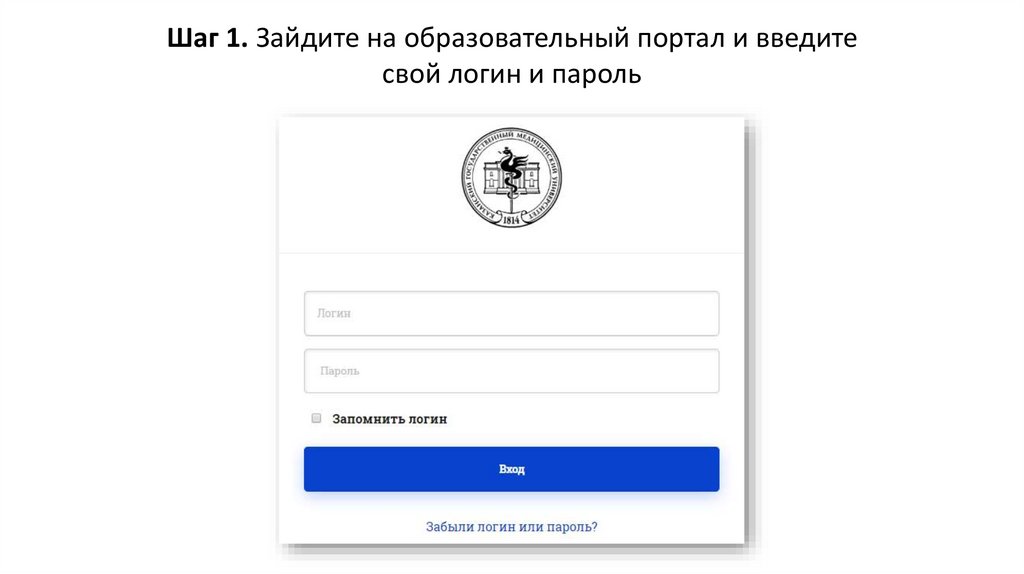
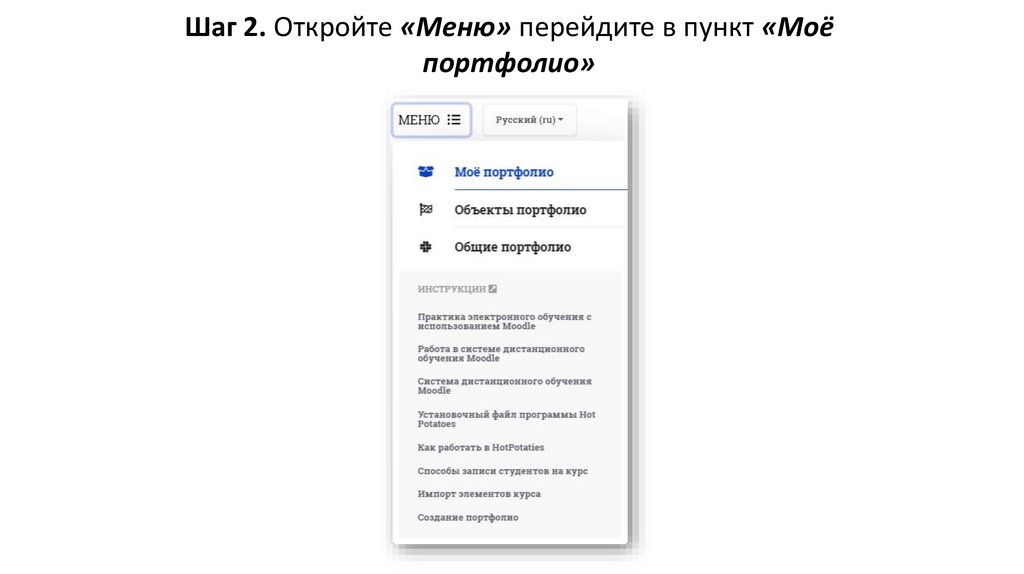

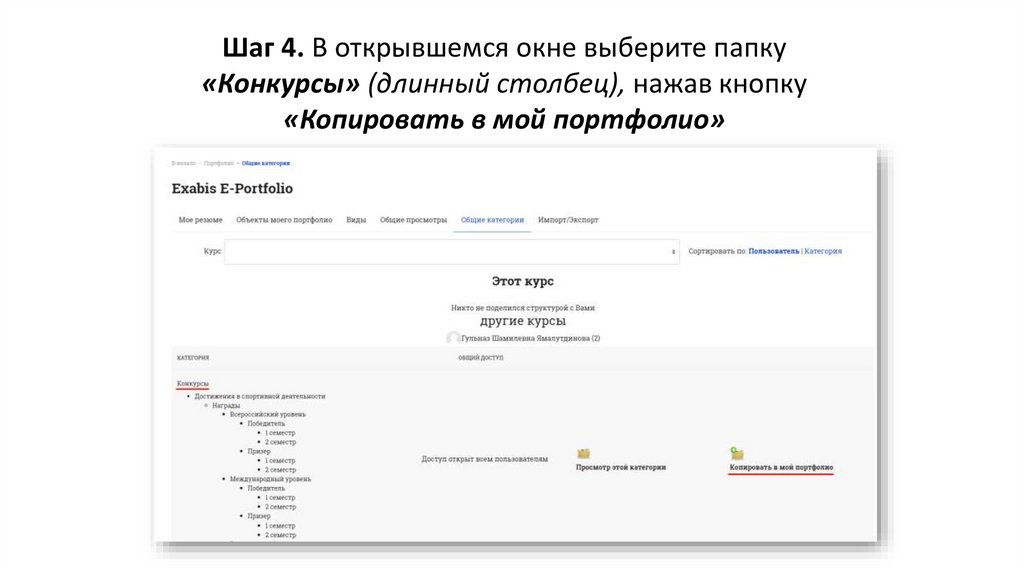
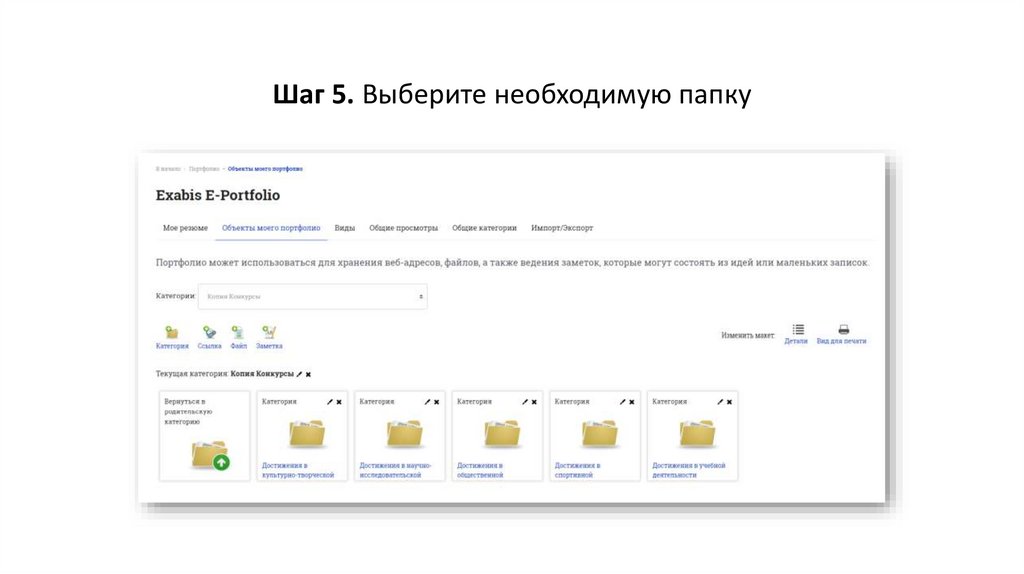
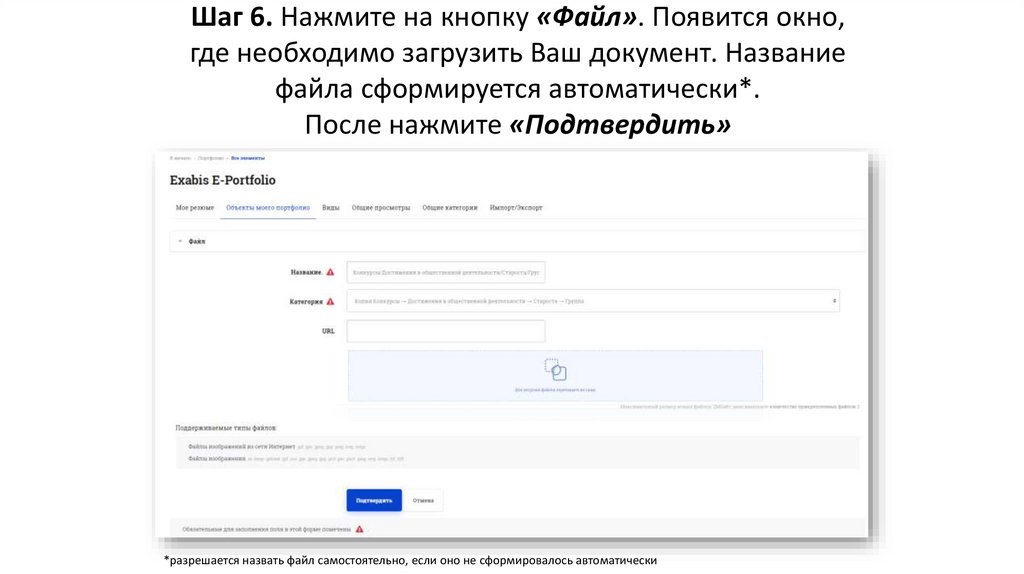
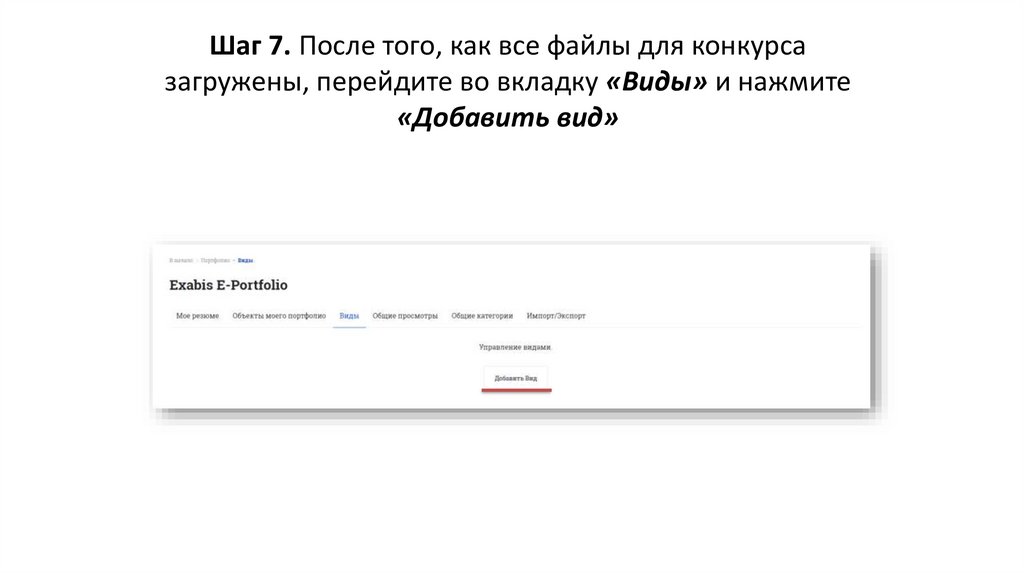
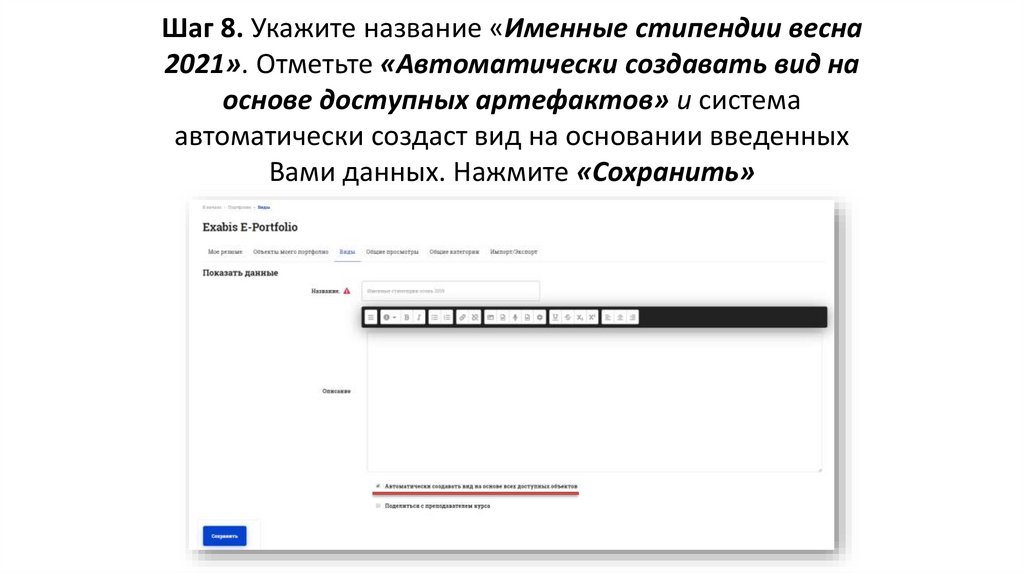
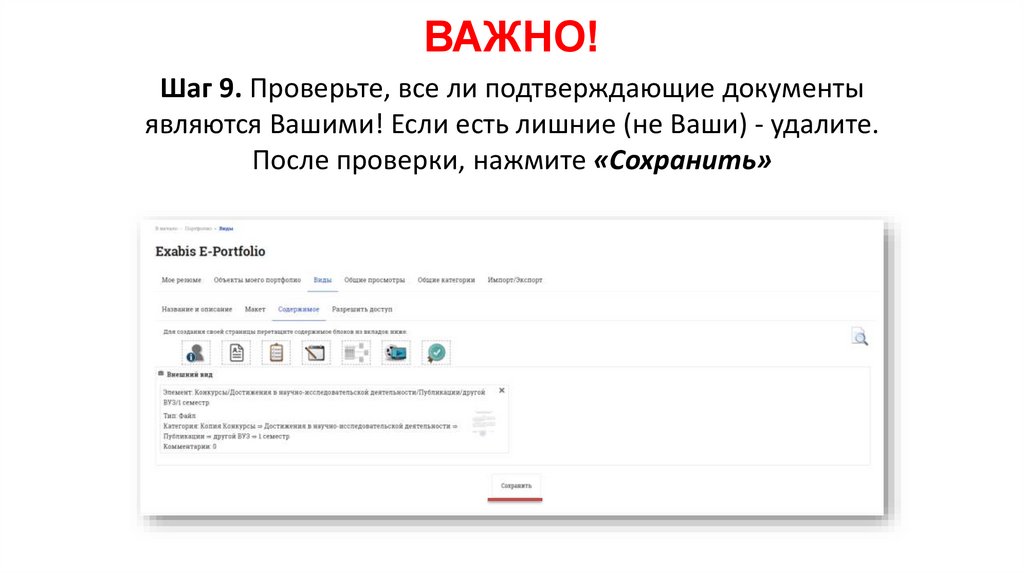
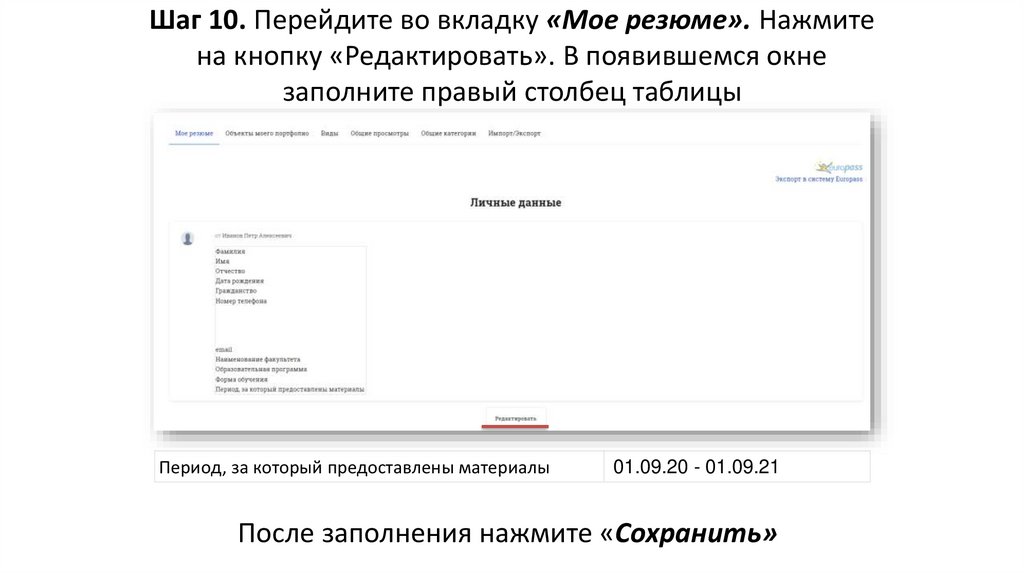

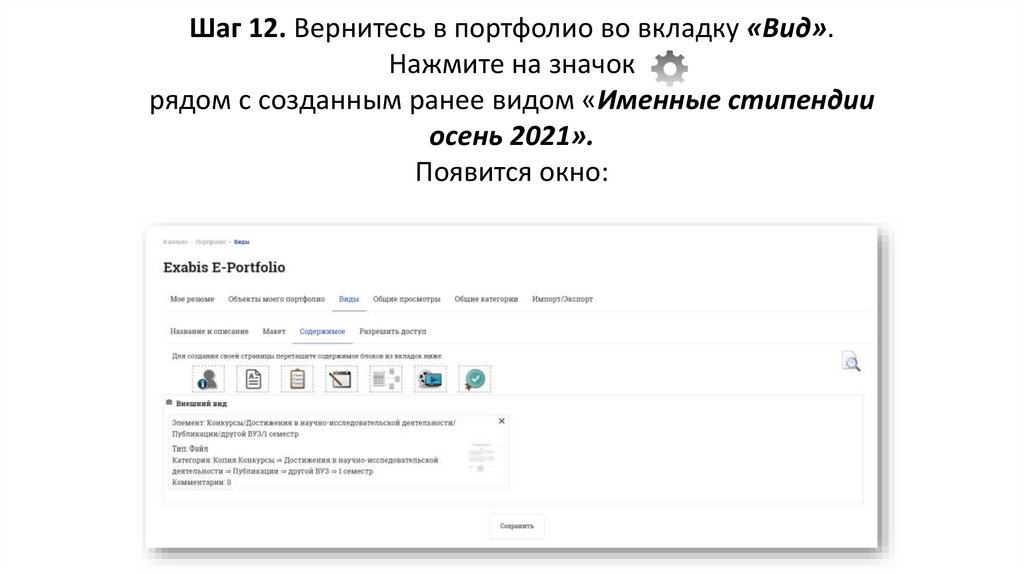
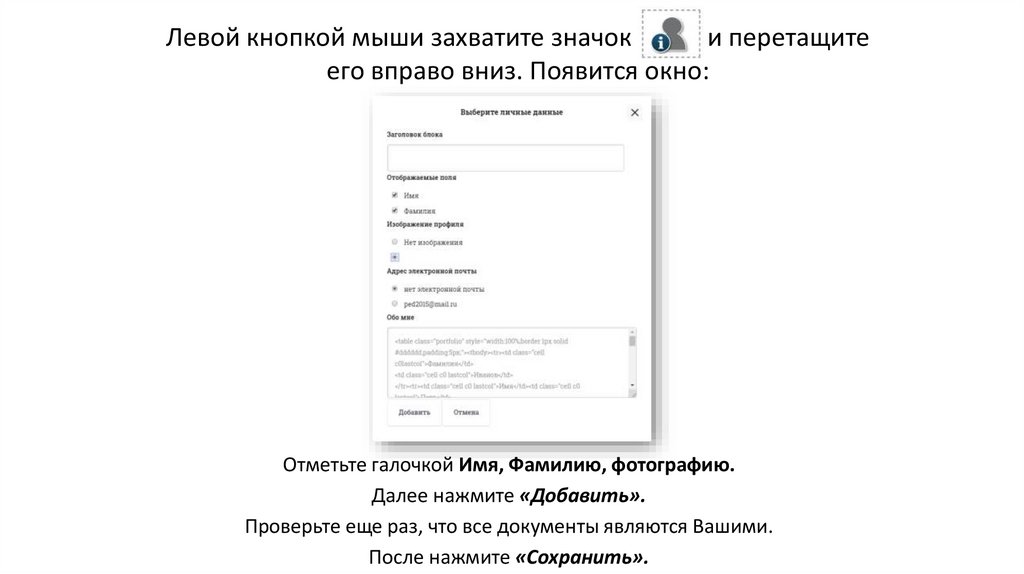
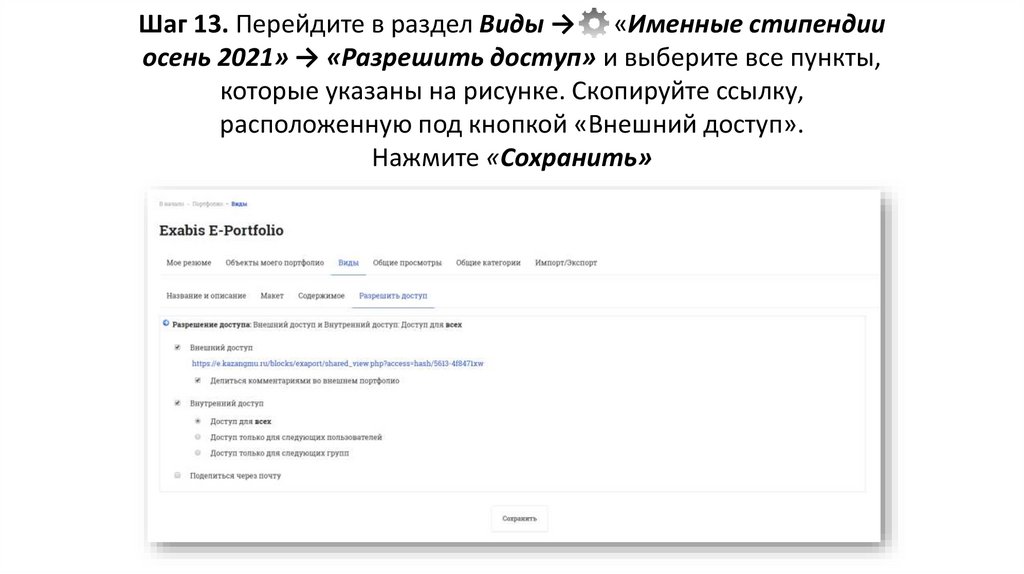
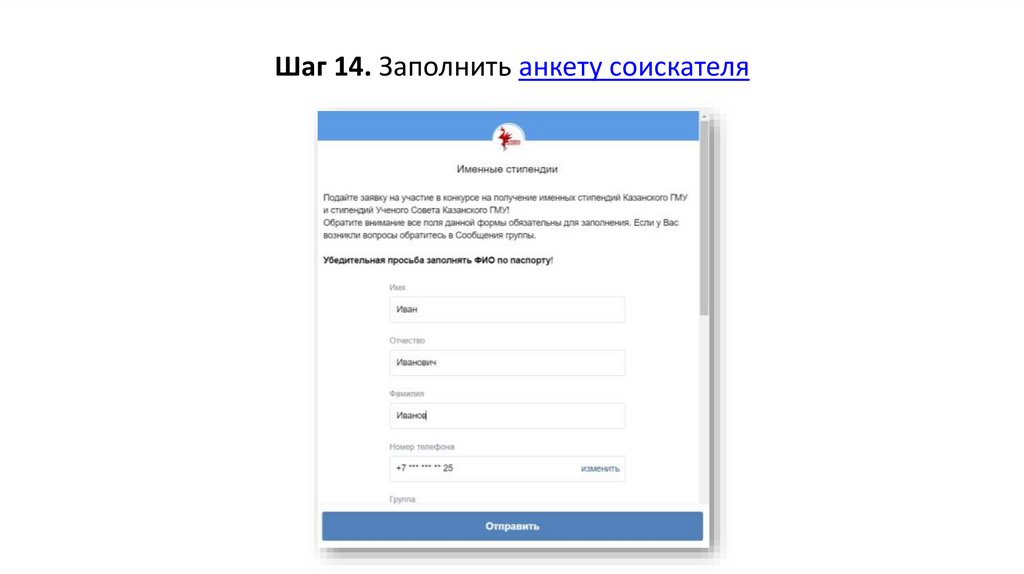
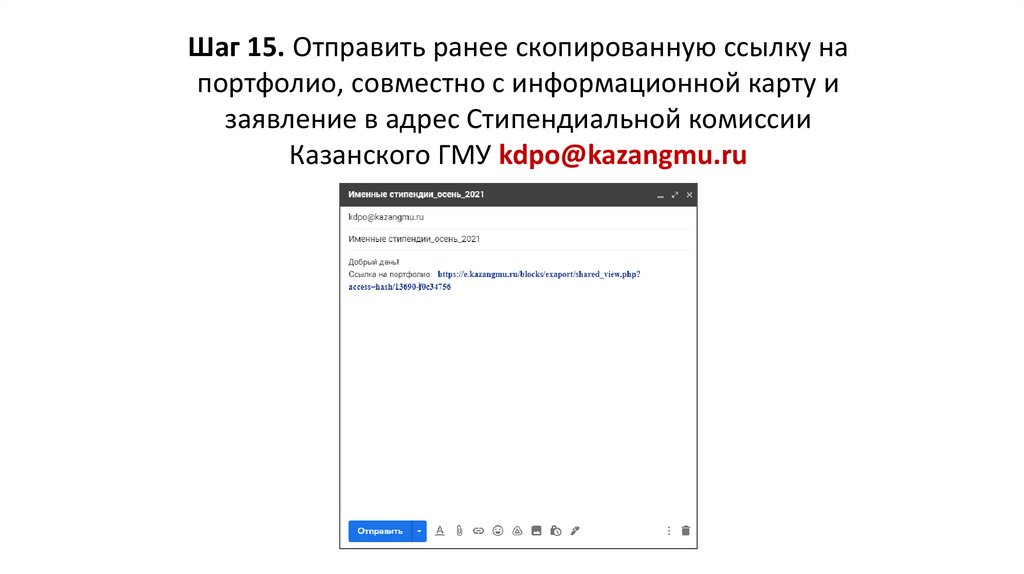

 software
software